来源:www.xinmaotao.net 时间:2019-01-22 08:15
我们在平时的工作当中,经常都需要共享资料,用一些聊天工具传来传去比较麻烦,所以我们就需要添加共享网络磁盘,不过有很多电脑用户都不知道怎么添加共享网络磁盘,那么win7系统怎么添加共享网络磁盘呢?今天为大家分享win7系统添加共享网络磁盘的操作方法。
添加共享网络磁盘操作方法:
1、首先进入我的电脑。如图所示:
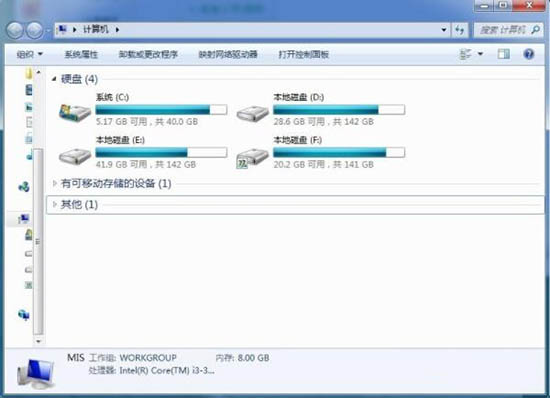
2、上方地址栏输入:\\+共享电脑IP地址,Enter确定。如图所示:

3、输入共享用户名和密码进入共享。如图所示:
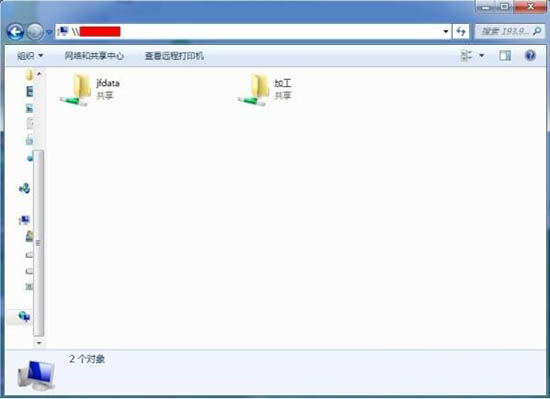
4、右击共享文件选择映射网络驱动器。如图所示:
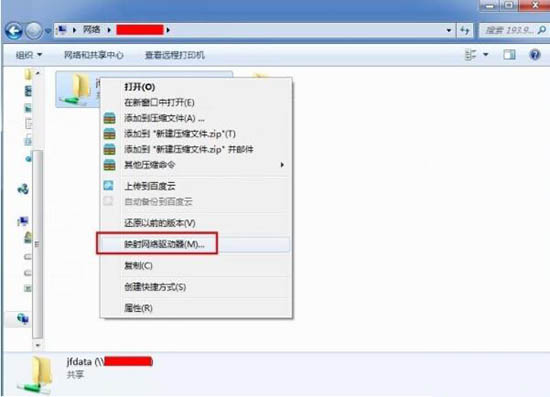
5、选择驱动器盘符,然后完成。如图所示:
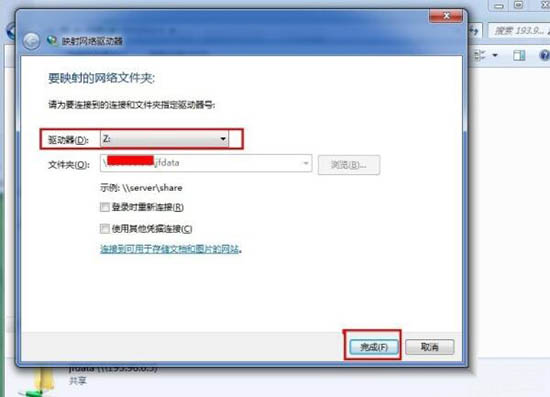
6、返回我的电脑,这就是你刚刚添加的网络磁盘。如图所示:
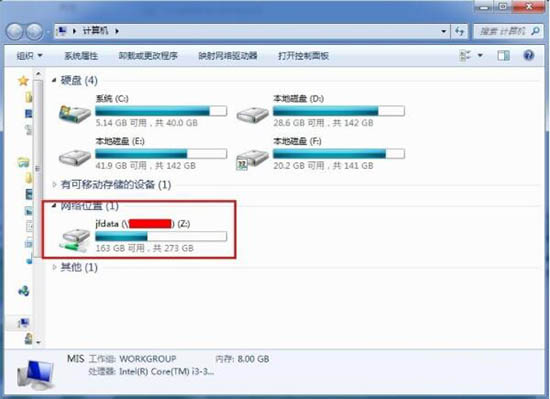
关于win7系统添加共享网络磁盘的操作方法就为用户们详细介绍到这边了,如果用户们不知道怎么添加共享网络磁盘,可以参考以上方法步骤进行操作哦,希望本篇教程对大家有所帮助,更多精彩教程请关注新毛桃官方网站。
责任编辑:新毛桃:http://www.xinmaotao.net